작년에 무선 LAN을 열심히 공부해놓고 다 까먹어버렸다! 이런!. 그래서 연휴가 온 김에 복습해보겠다. 후에 무선 랜의 통신 방식 무선 통신(전파)에 대해서도 서술해 보겠다.
AP vs WRouter


우리가 장비 샘김새로 보았을 때 AP와 WRouter간의 차이는 별로없다.
Access Point와 Wireless Router 모두 무선 네트워크 상에서 종단 장치( 종단 장치란 PC, 노트북, 휴대폰 등을 말한다. 무선 네트워크 상에서는 Station이라고 표현한다)가 연결되는 장치이자 Wireless LAN과 LAN을 연결하는 장치(무선랜 프레임 헤더를 이더넷 헤더로 변경해주어 유선 네트워크망과 통신할 수 있게 해준다)이다.
둘의 차이는 L2로 작동하냐, L3로 작동하냐의 차이이다. 즉, 네트워크를 구분할 수 있느냐 없느냐의 차이이다.
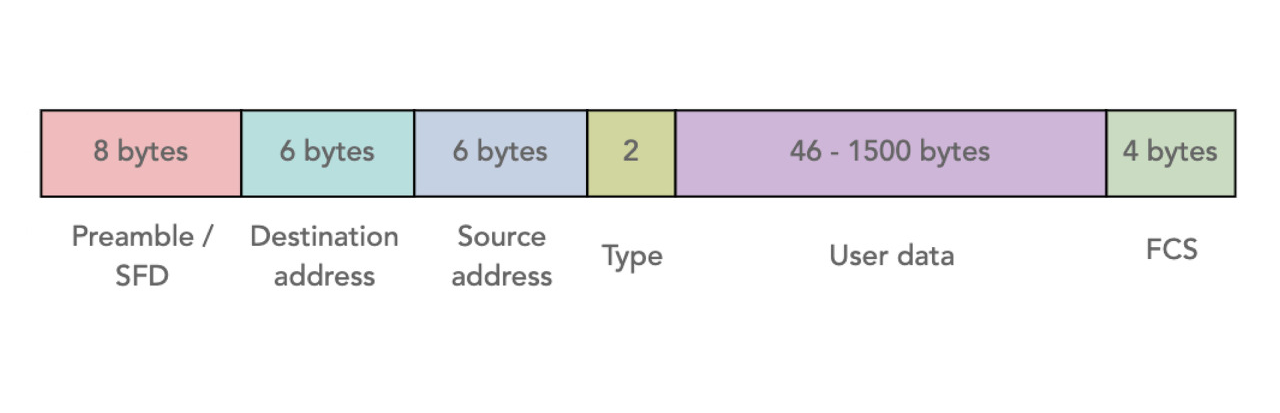
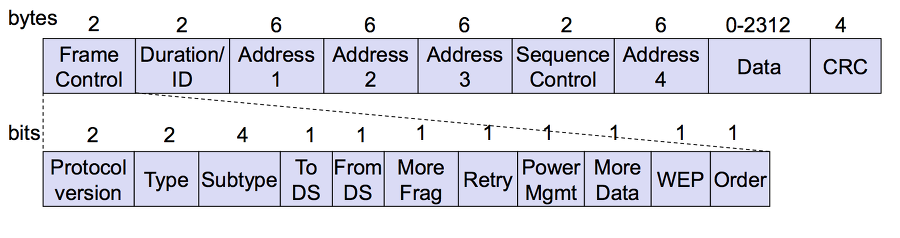
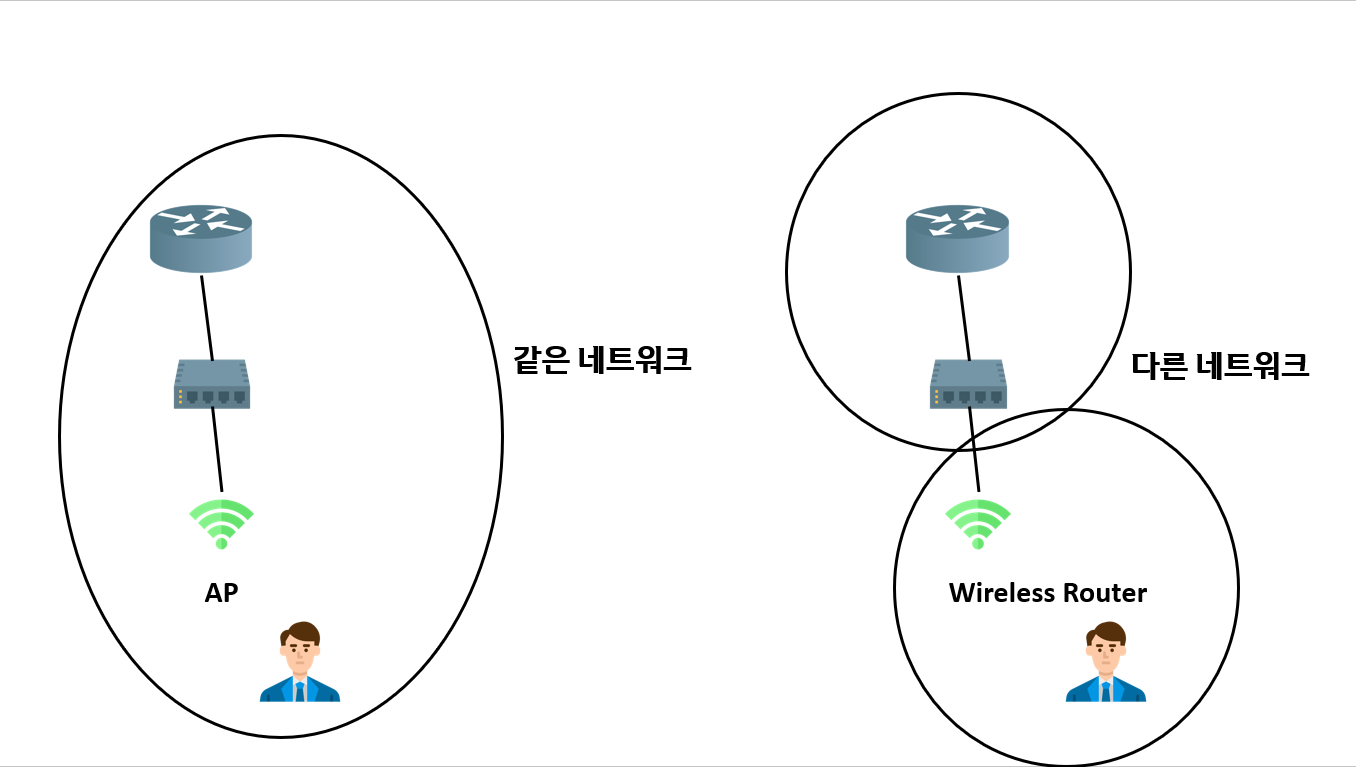
AP는 스위치 처럼 네트워크를 나누는 기능 없이 연결된 네트워크의 IP를 빌려와 스테이션에 할당한다(독립된 네트워크가 아닌 유선 네트워크의 무선으로의 확장). WRouter는 말 그대로 무선 상의 라우터로 하나의 독립된 네트워크를 가진다.
WLAN TOPOLOGY
처음 네트워크를 공부하게 되면 ATM 네트워크 AD-HOC 등등의 단어를 듣지만 사실 잘 와닫진 않는다 필자는 사실 아직도 ATM 네트워크가 잘 뭔지 모르겠다. 아무튼 그 궁금점 중 하나인 AD-HOC에 대해 풀어보겠다. 무선 네트워크의 토폴로지 형식에는 AD-HOC MODE와 INFRASTRUCTURE MODE가 존재한다.
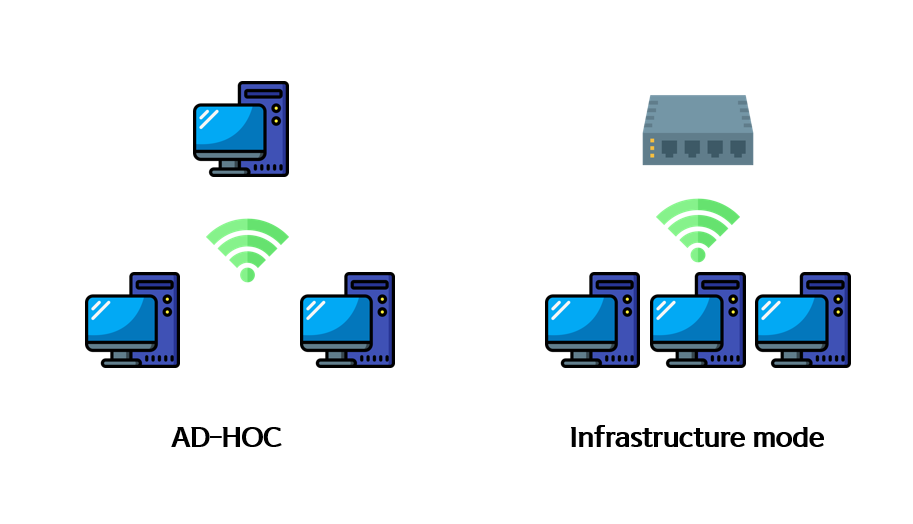
AD-HOC 모드는 AP나 다른 장치 없이 Station 끼리 무선 통신하는 것을 AD-HOC 모드라고 한다.
infrastructure mode는 ad-hoc과 달리 station들이 AP와 같은 장치에 연결되는 것을 말한다. 따라서 일반적인 WLAN이라고 했을 때는 infrastructure mode를 뜻한다.
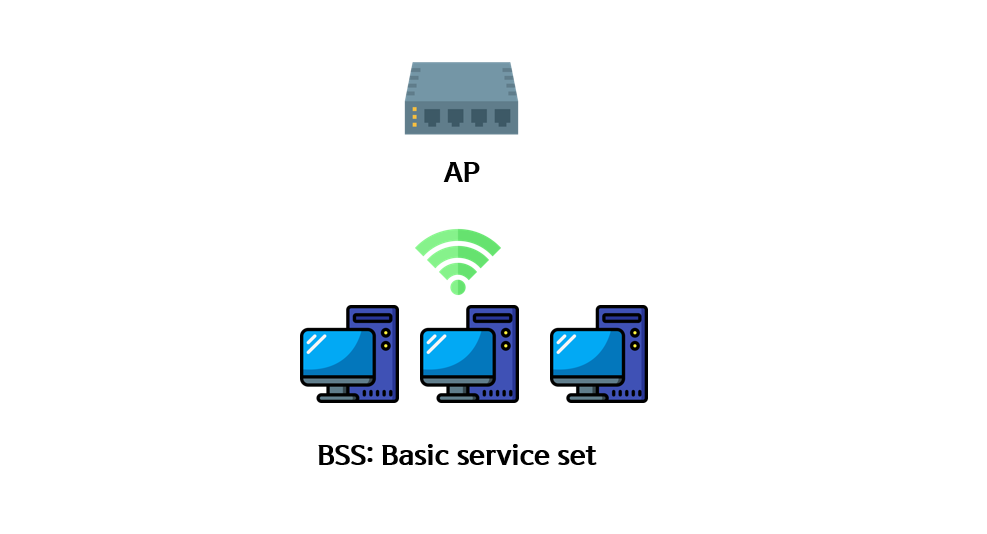
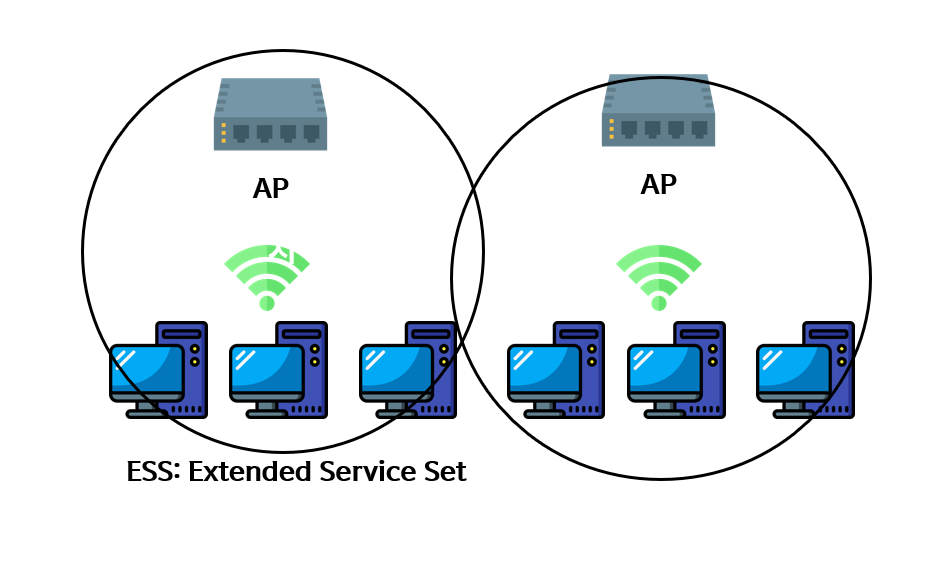
infrastructure 모드에서 하나의 무선 네트워크와 연결되어 있는 것을 service set이란 단위로 나눈다.
이 때 크게 두 가지 통신 방식으로 나뉘는데 BSS와 ESS이다.
BSS는 하나의 AP에 모든 Station이 연결되는 것이고 ESS는 여러대의 AP를 RF coverage(무선 도달 범위)가 겹치게 두는 방식이다. RF(Radio Frequency, 무선 주파수) 범위를 겹치게 두는 것은 무선 네트워크가 도달하지 못하는 데드존이 발생할 수 있기 때문이다. 이런 데드존이 생기는 것을 피하기 위해 여러 AP coverage를 겹처 두는 것을 로밍이라 한다.
SSID(Service Set Identifier)
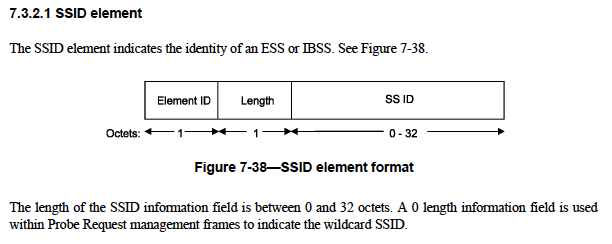
먼저 WLC로 들어가기 전에 무선 네트워크에 대해 알아야하는 상식인 SSID와 로밍에 대해서 알아보도록 하겠다. SSID는 무선 LAN 헤더에 덧붙여지는 32비트의 길이의 고유식별자이다. 즉 SSID는 무선 네트워크에서 하나의 네트워크라고 생각하면 편하다. 따라서 모든 무선 장치들은 SSID를 통해서 네트워크를 구별한다. 예전에 서술했던 Rogue AP 취약점이나 Evil twin attack같은 취약점이 모두 이런 SSID의 취약성을 노린 것이다. 무선 장치들은 SSID로 네트워크를 구별하기 때문에 A 네트워크 주변에 SSID가 같은 B 네트워크가 존재하면 연결에 문제가 생긴다.
로밍 && 비콘 프레임
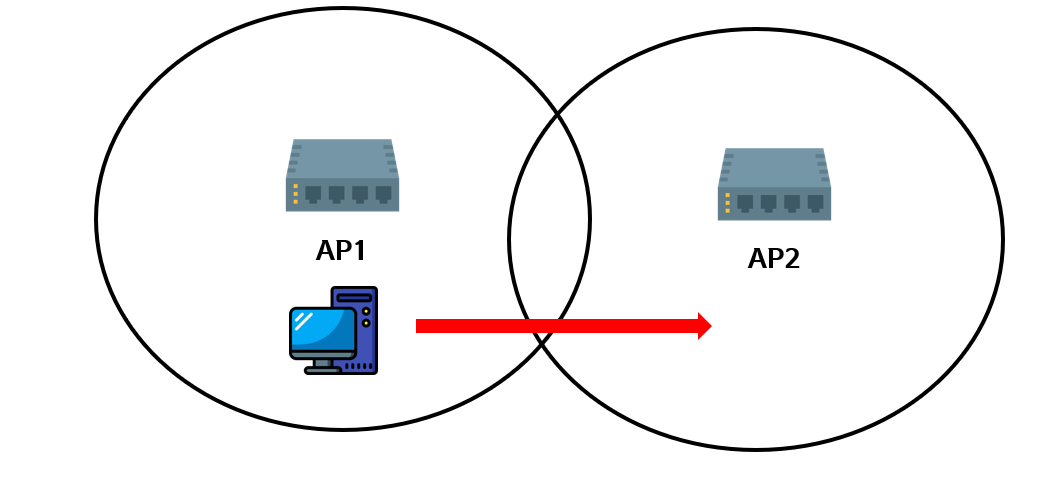
아마 지역은 계속해서 이동되는데 똑같은 WIFI를 사용하는 것을 경험해본적이 있을 것이다. 무선에는 전파할 수 있는 거리가 있고 WIFI는 고주파수를 이용하기 때문에 거리 제약이 더욱 심하다.(주파수가 높아질 수록 전파가 도달할 수 있는 거리가 짧아진다) 따라서 AP coverage 를 여러 개 중첩시켜 만약에 사용자 A가 AP1으로부터 멀어지더라도 그 정보를 빠르게 AP2로 넘겨 끊김없이 사용할 수 있도록 하는 기술이 바로 로밍이다.
그렇다면 로밍은 어떻게 작동하는가? 비콘 프레임이라는 것과 함께 알아보겠다. 스테이션이 AP와 연결하는 방법에는 두가지 방식이 있다. Active scanning과 Passive scanning이라고 하는데 passive scanning 부터 알아보도록 하겠다.
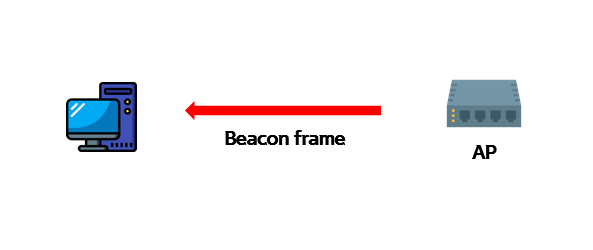
먼제 AP가 주변으로 비콘 프레임을 브로드캐스팅한다. 비콘 프레임이란 AP가 BSS에 자신의 존재를 알리는 것이다. 우리가 핸드폰 와이파이 창을 봤을 때 여러개의 WIFI가 리스트화 되어있는 것이 바로 AP가 비콘 프레임을 주기적으로 브로드캐스팅하고 있기 때문이다.
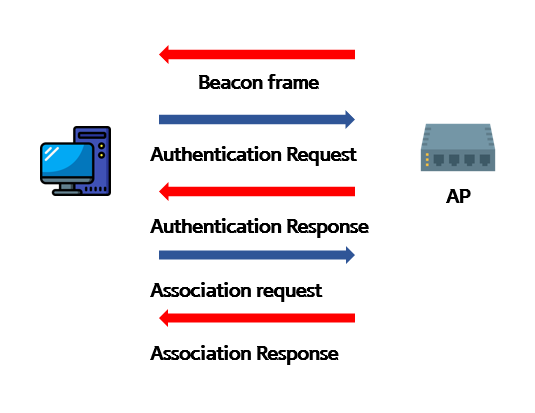
비콘 프레임을 통해 AP의 네트워크가 존재한다는 것을 확인한 STATION은 인증요청(사실상 인증 X, 보안을 위해선 추가적인 WPA2/3 같은 보안성 설정 필요)을 보내고 인증이 완료되면 결합 요청을 보내 TCP 세션이 수립되듯 통신이 수립된다.
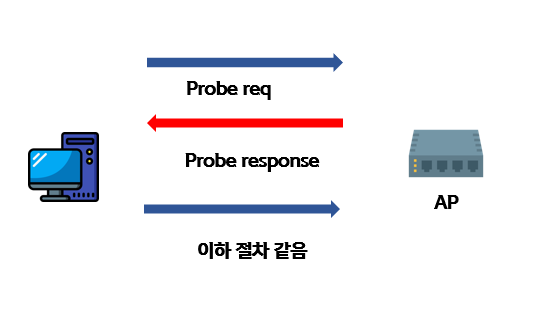
한번 접속했던 무선 네트워크는 추가 절차없이 가까이만 가도 연결되던 것을 볼 수 있을 것이다. 바로 그것이 active scanning이다. actvice scanning은 스테이션이 예전에 접속했던 AP에 대해 profile을 만들어 놓고 probe request를 날린다. 한번 접속한 적이 있던 ap는 probe response를 날리게 되고 결합절차를 거쳐 연결되게 된다.
로밍은 위 절차에 따라 station이 RSSI(수신신호 세기 강도)이 임계값에 달했을 시 채널 스캐닝 프로세스를 트리거한다. 스캐닝을 통해 검색된 AP를 로미 대상으로 선택한다. 핸드오버를 통해 데이터가 전달된다. 정확히는 inter access point protocol에 대해서 더 공부해보고 나서 서술해야할 것 같다.
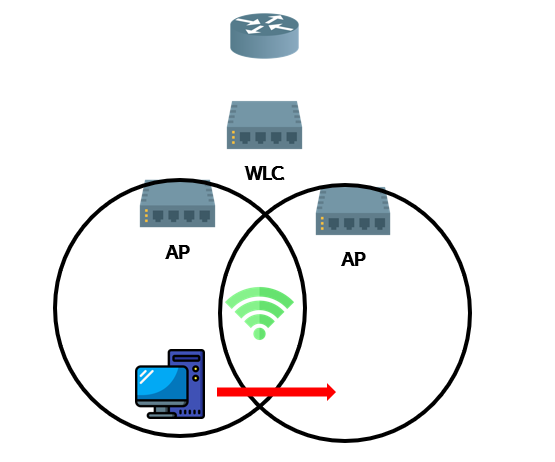
로밍의 프로세스는 나중에 좀 더 알아보고 로밍에는 2layer roaming, 3layer roaming로 나눌 수 있다. 로밍에 관해서는 화웨이의 글을 보고 작성하고 있는데 화웨이에서는 AP들이 집계되는 장비들을 WAC라고 한다. 검색해봐도 잘 안나오는걸로 봐서는 WLC를 화웨이에서는 WAC라고 표현하나보다.
Stand-Alone 방식과 WLC
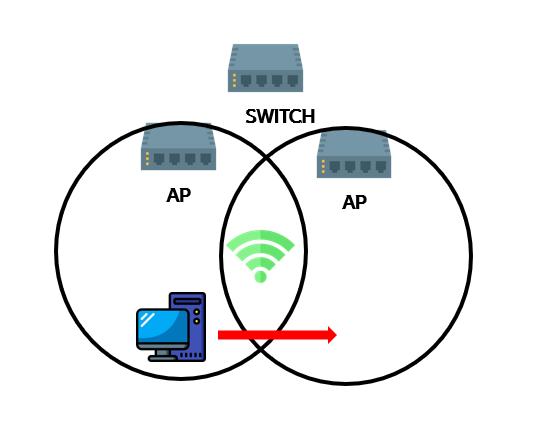
초기 무선 네트워크는 AP가 스위치에 바로 연결되도록 구성됐었다. SSID 별로 VLAN ID를 부여하고 SWITCH와 AP는 Trunk port로 연결하는 방식이다. 이를 stand-alone 방식이라고 하며 3가지의 문제점을 가지고 있다.
관리가 불편하고 중앙집중적이지 못하며 로밍 구현이 어렵다. AP와 스위치를 바로 연결하기 때문에 각각의 AP에 SSID, RF, roaming 세팅을 모두 해줘야한다. 로밍을 구축하고 싶다면 모든 ap에 vlan과 ssid를 구성해야된다든가 많은 제약이 있다.
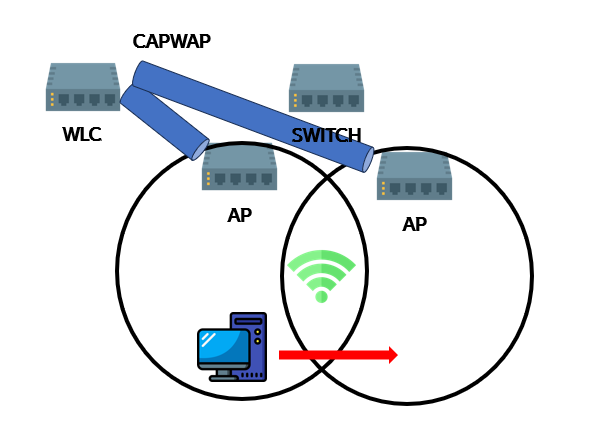
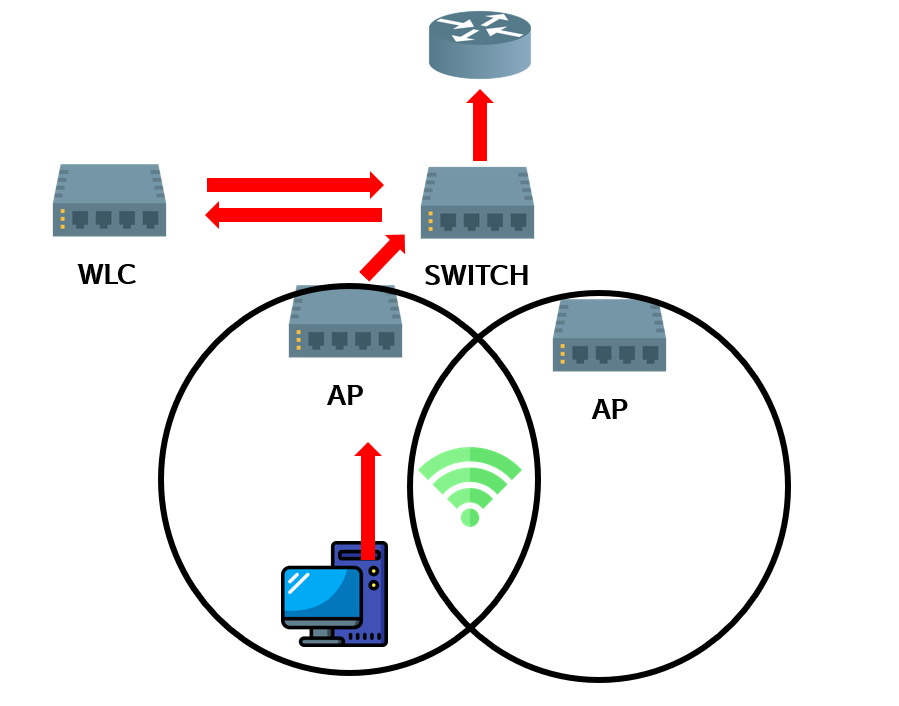
위와 같은 stand-alone의 문제점을 해결하는 것이 Wireless controller, 즉 WLC이다. 기존에 AP 자체에 설정해줘야했던 SSID, RF, ROAMING에 관한 설정과 무선 프레임에 대한 관리(ex 무선 프레임 -> 유선 프레임 전환)를 모두 WLC에게 넘기고 AP는 무선 전파만 발생시키면 되도록 하는 것이다. 따라서 이러한 구축 방식의 AP를 관리할 것을 모두 WLC에게 넘겨 가벼워졌다고 해 lightweight AP라고 한다. 이 때 AP와 WLC는 CAPWAP(표준), LWAPP(CISCO전용) 라는 프로토콜을 이용해 터널을 생성하고 통신하며 WLC에서 설정된 값을 AP엑게 뿌려주기만 한다. 이런 방식을 split-mac architecture라고 한다고 하네용..
CAPWAP (Control and Provisioning of Wireless Access Points)
경량 AP는 부팅되면 WLC를 검색하고 연결한다. 이 때 사전 설치된 X.509 인증서를 사용하여 서로 인증 후 연결하게된다.
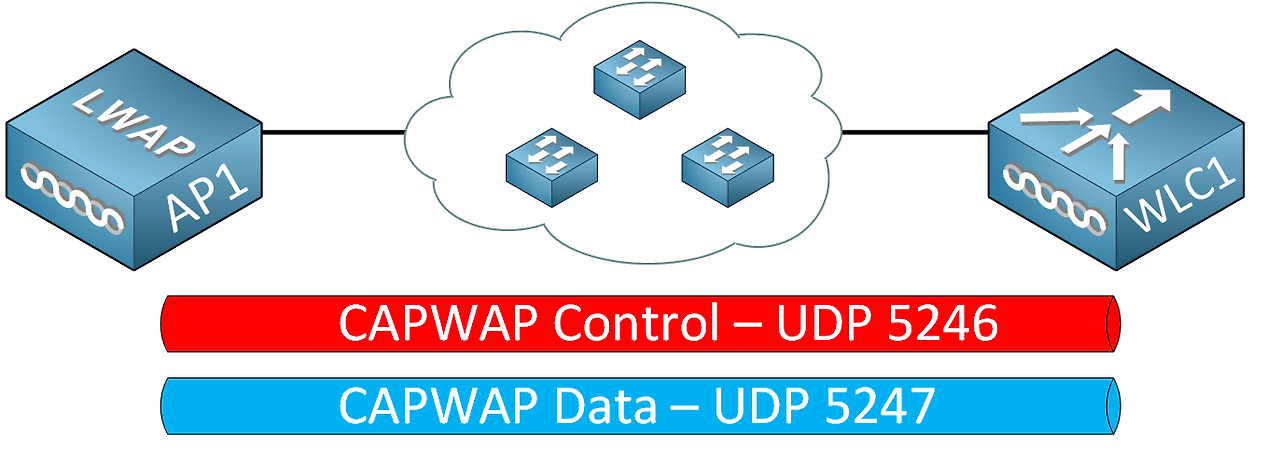
CAPWAP이 일반적으로 유선 상으로 연결되지 않고 터널을 통해 연결되는 것은 앞에서도 말했듯이 중장통제적이기 위함이다. AP와 WLC가 같은 VLAN에 있을 필요가 없으므로 수많은 VLAN의 AP를 중앙에서 관리할 수 있게된다.
CAPWAP의 터널에는 2가지 유형이 있다. AP를 구성하고 관리하게 되는 CAPWAP control(암호화 됨), AP와 연결된 스테이션의 패킷을 캡슐화하는 CAPWAP data(암호화되지 않음)으로 나뉘게 된다.
CAPWAP에 대해선 좀 더 공부가 필요할 것 같아서 CAPWAP, 로밍, WLC 구성에 대해선 지금은 기초만 다루고 다음번에 더 심화되어 돌아오도록 하겠다.
WLC 기초 실습
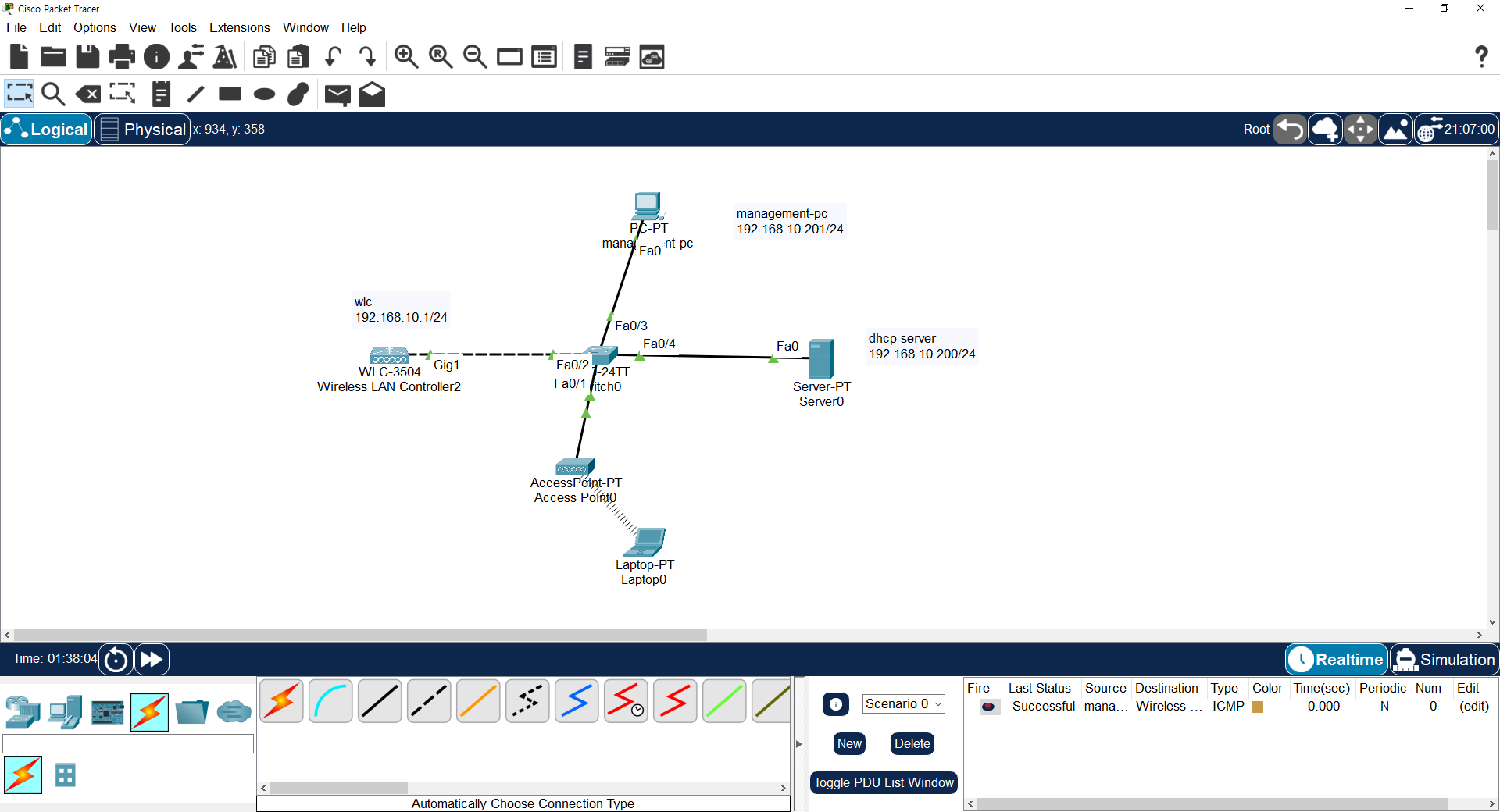
간단하게 lan에서 실험해보겠다. WLC는 3504를 이용했다.
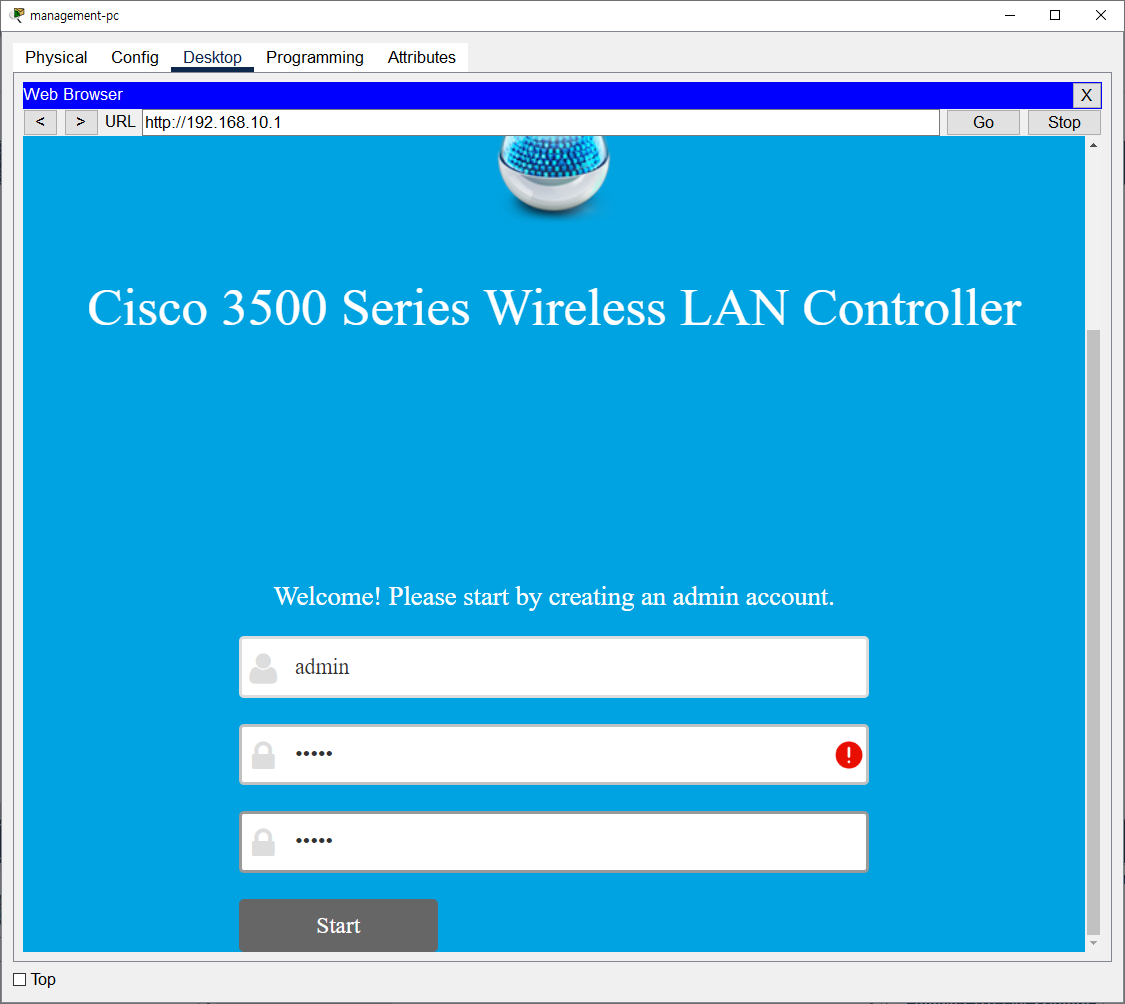
처음 Desktop -> http -> wlc IP를 입력하고 접속하면 유저 생성창이 뜬다 . 유저를 생성하고 접속한다.

기본 설정창인데 사진 보고 대충 넣으면 된다. 처음에 할당할 BSS 하나를 만들고 있는 것이다.
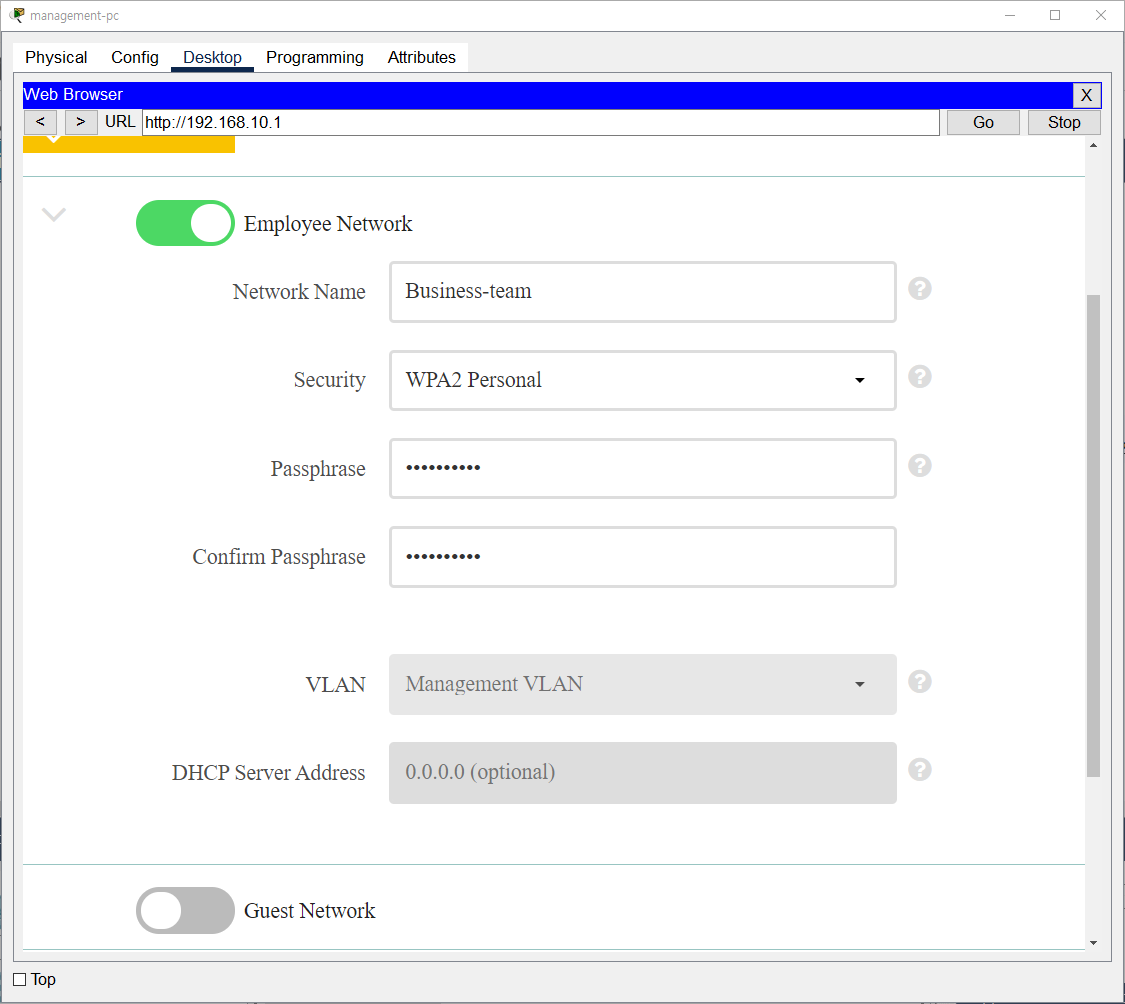
SSID와 보안 방식, 비밀번호 지정
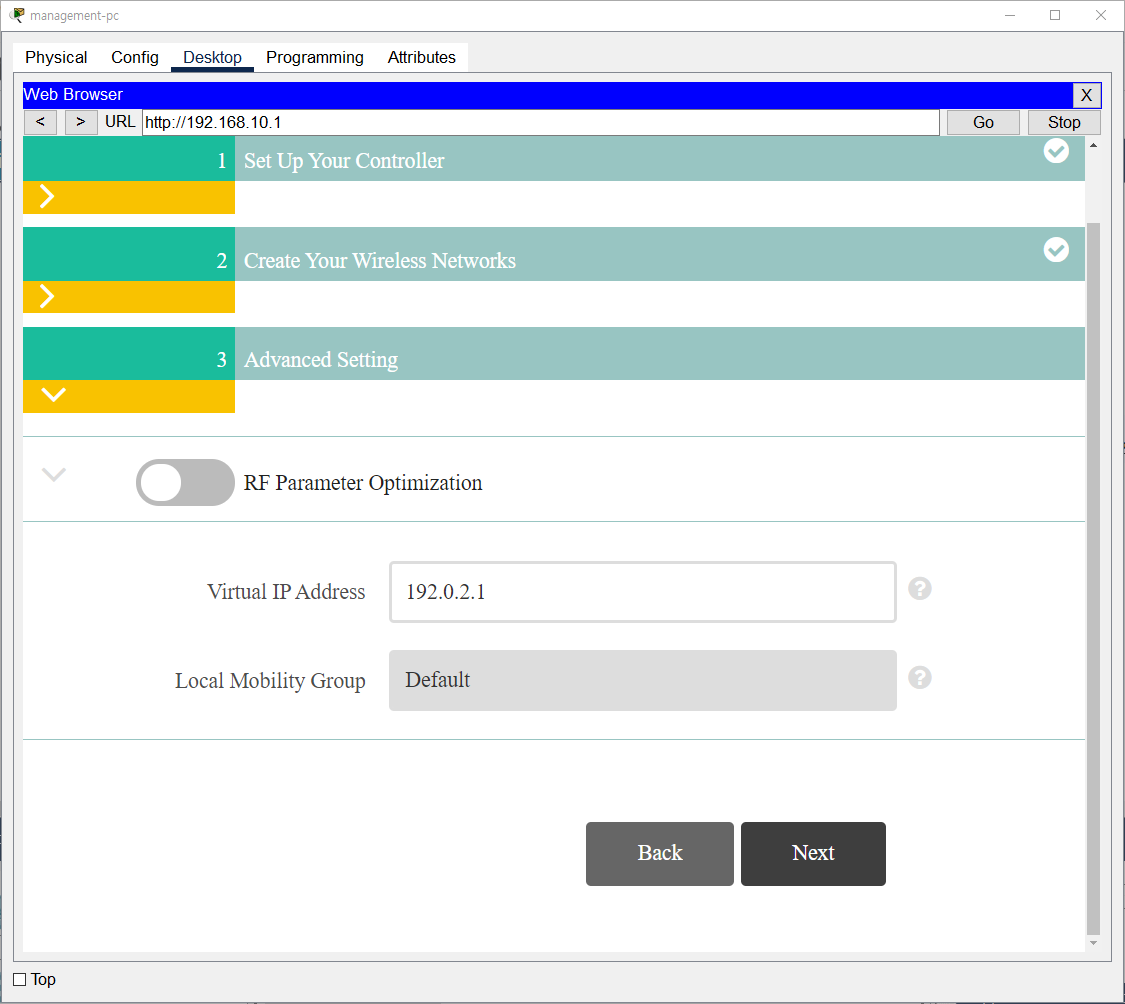
next
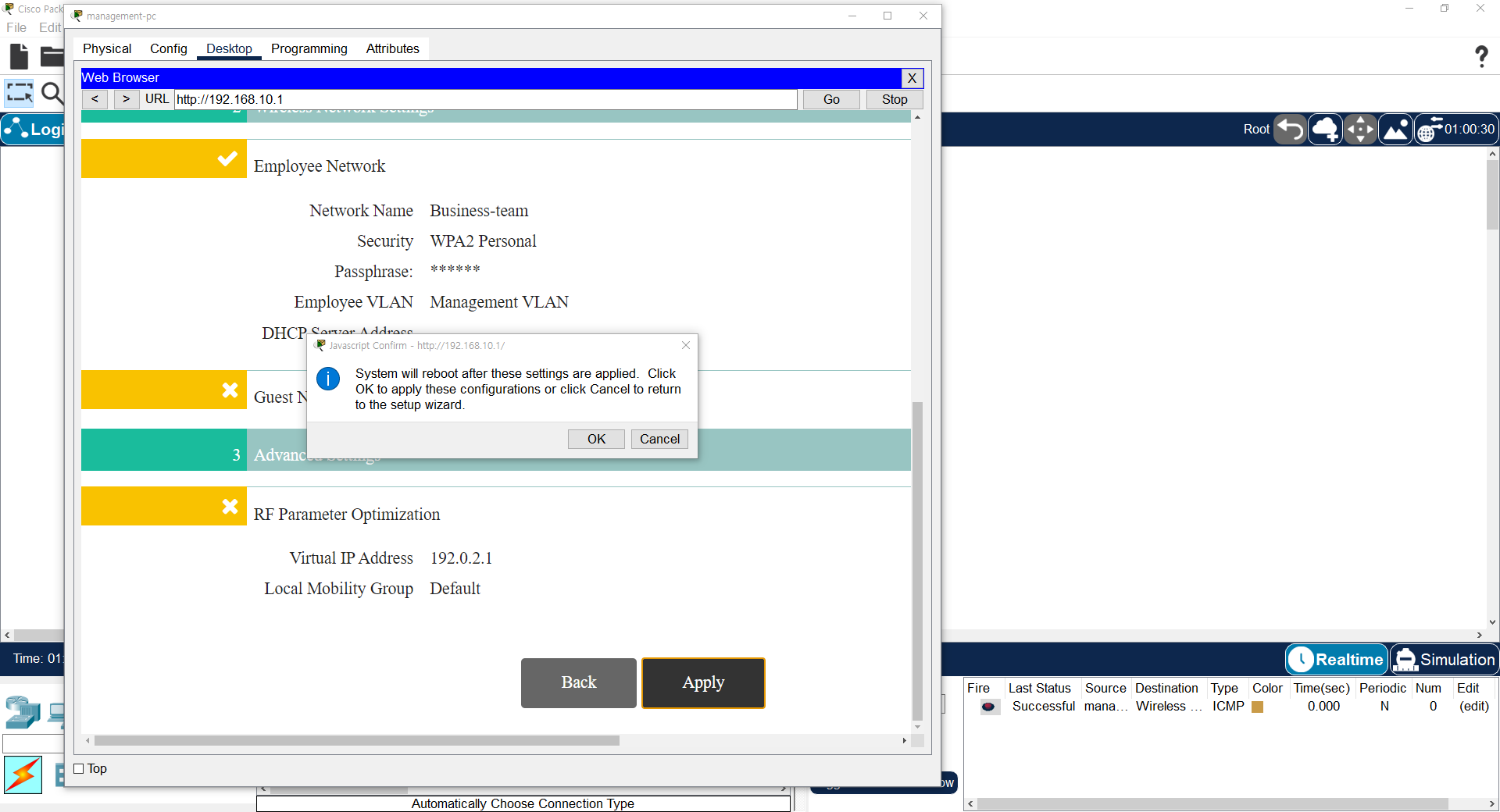
초기 설정 이후 apply를 해주면 시스템이 재부팅된다는 메세지가 뜨고 재부팅된다. 조금 오래걸린다.
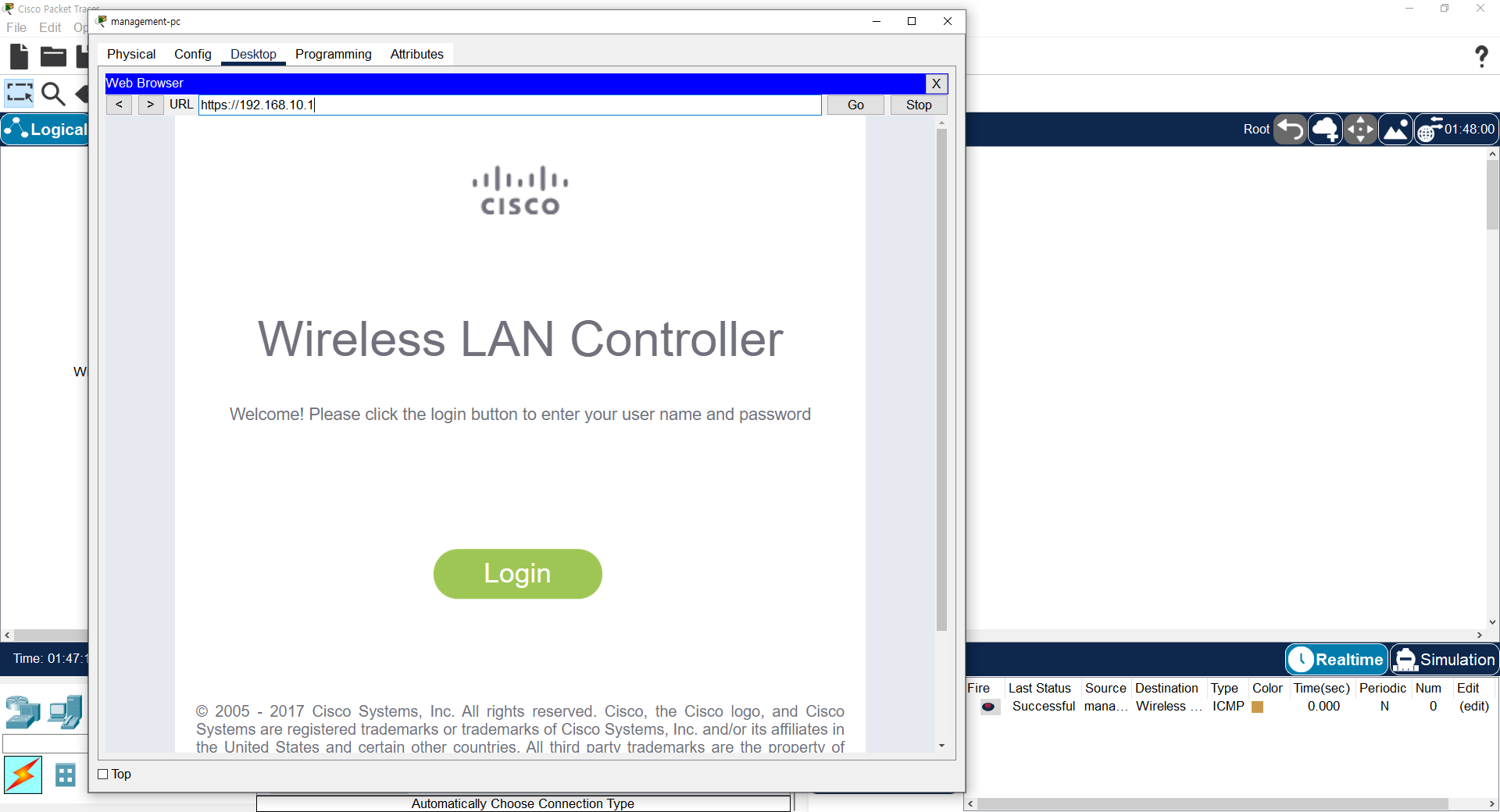
재부팅 후 재접속을 할 때에는 http가 아닌 https로 접속해야한다. login을 클릭하고 앞 전에서 설정했던 정보로 로그인하면 된다.
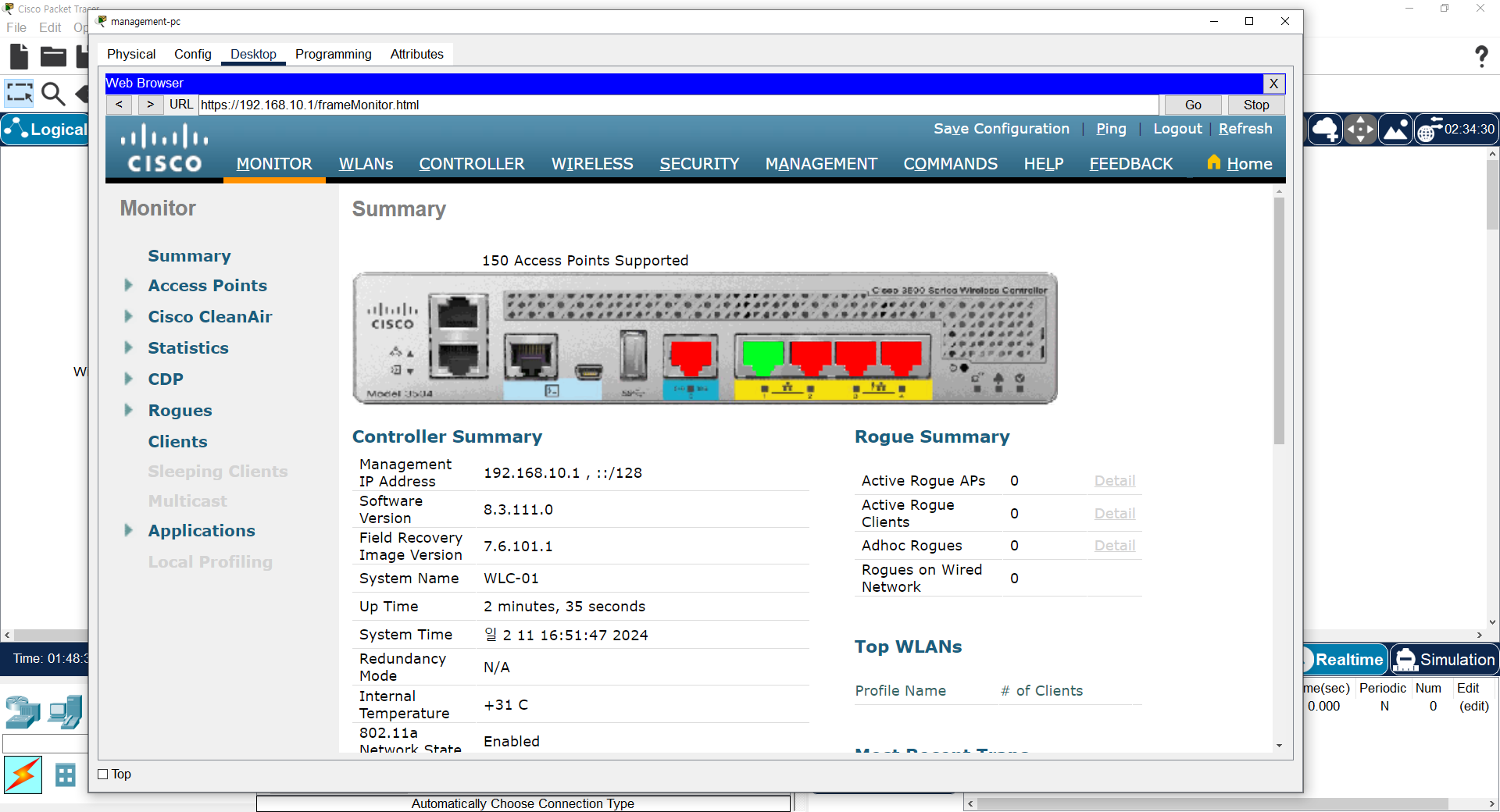
패킷 트레이서가 이런건 참 잘되어있는 것 같다. 이제 실제 WLC 관리창으로 넘어올 수 있다. 메인 창에는 컨트롤러의 상태에 대한 모니터링 창이 떠 있는 것을 확인할 수 있다. 상단 바에서 WLANs는 WLC가 관리하고 있는 BSS, SSID를 보여준다.
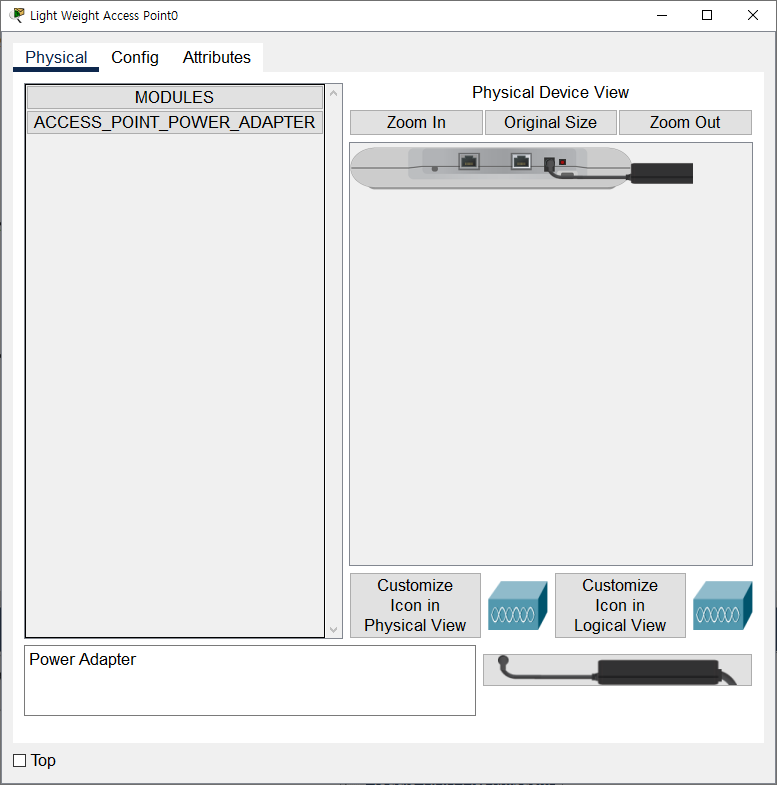
이제 lightweight AP로 이동해서 파워어댑터를 연결해 파워를 켜준다.
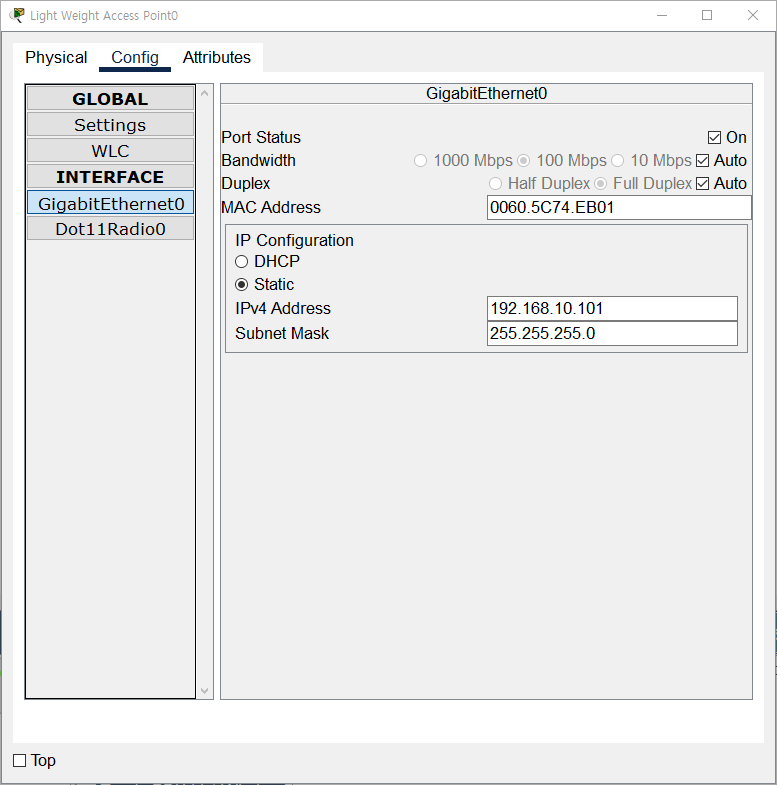
config의 settings와 gig 0/0에서 IP 설정을 수동으로 해준다.
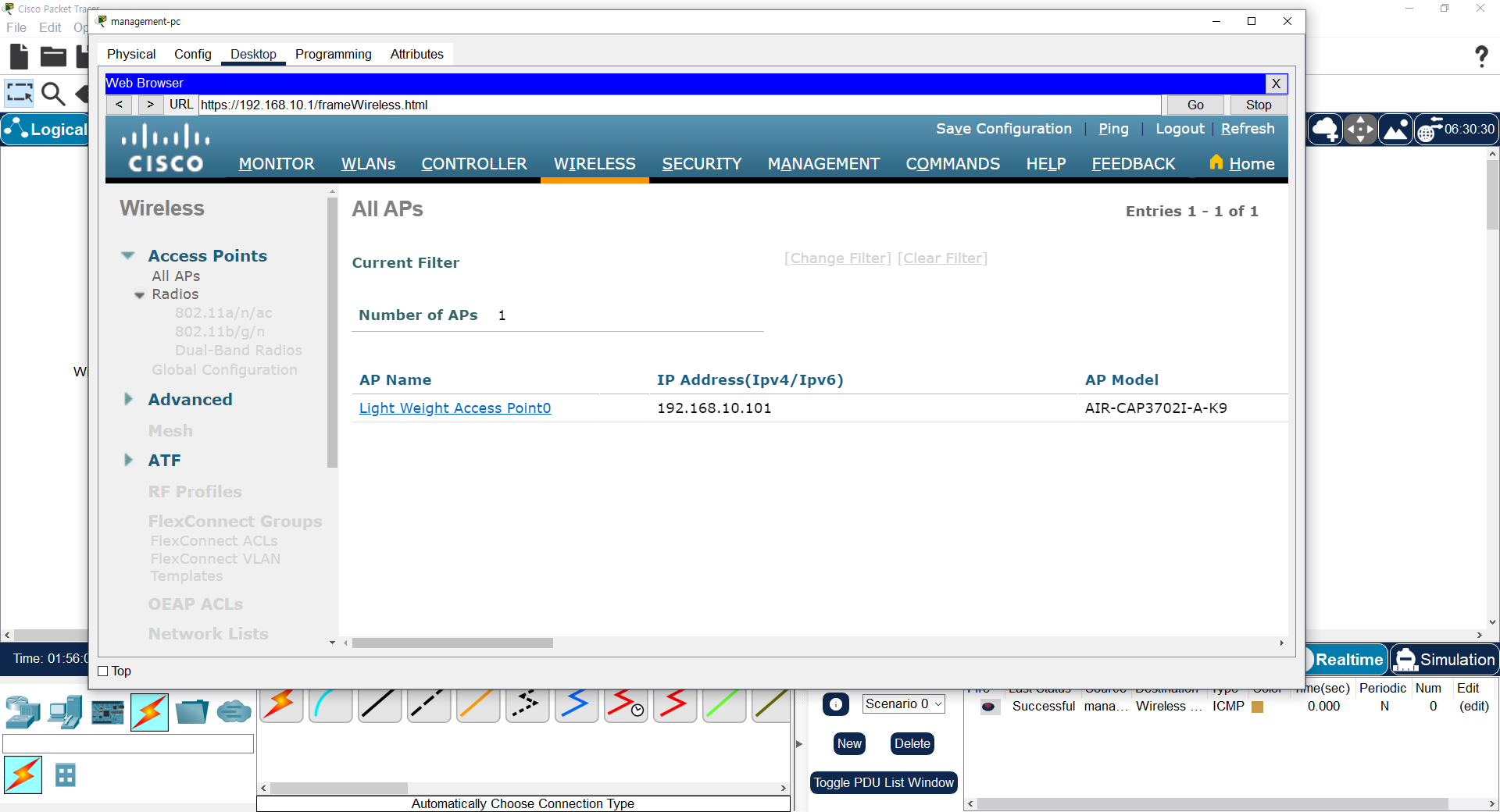
이제 다시 WLC 관리창으로 가서 상단 바의 WIRELESS로 이동하면 설치한 Light Weight AP가 나타난다!!! 앞에서 말했듯이 LW AP는 부팅 시 자동으로 등록된다.
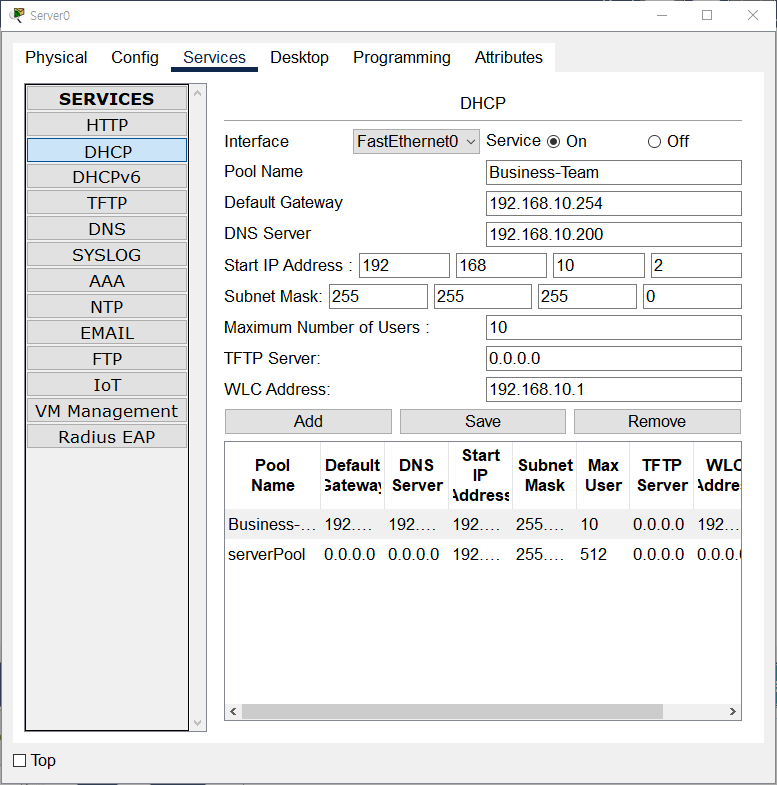
우리가 AP에 결합(연결)을 요청하면 DHCP는 AP가 아닌 DHCP 서버에서 받아오는 것이기 때문에 DHCP 서버를 구성해준다.
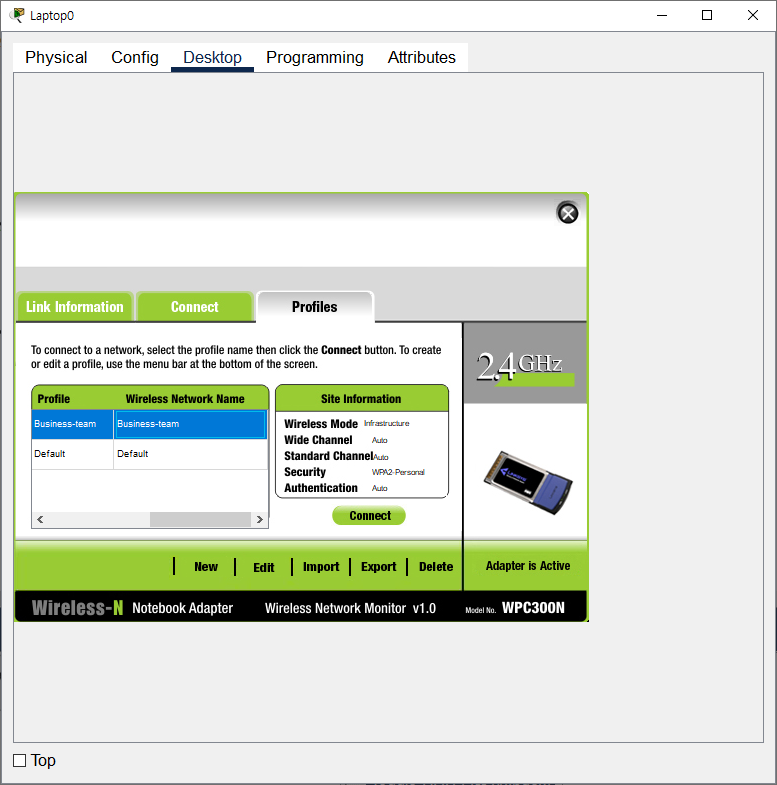
laptop에 무선 모듈을 연결해주고 desktop -> pc wireless -> profiles -> new -> 이름 아무거나 입력 -> advanced setup -> next -> next
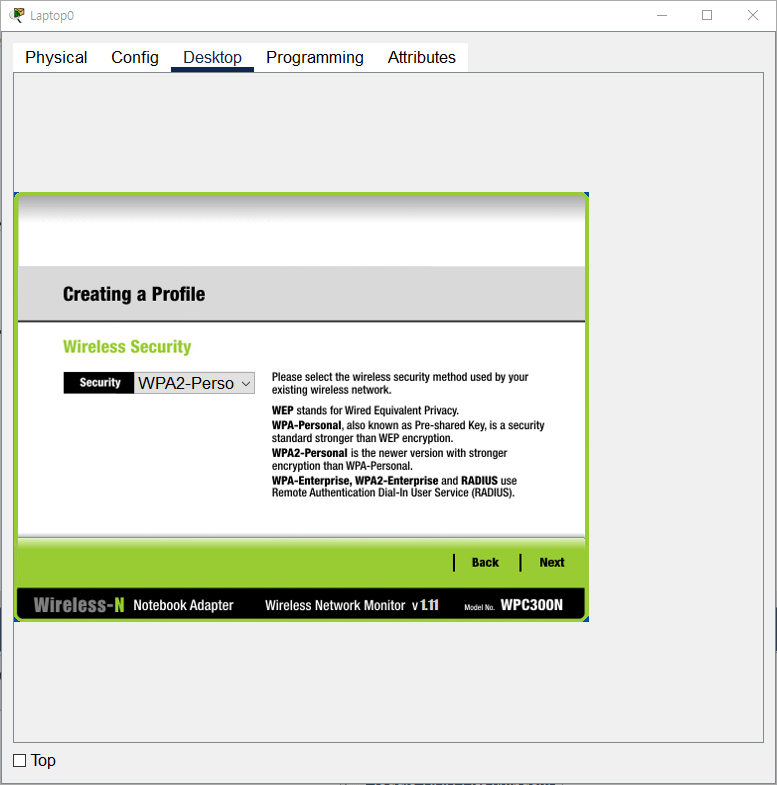
처음 WLC를 실행하면서 설정했던 WIFI 내용을 입력한다. 보안설정을 WPA2-Personal로 했으니 똑같이 선택 NEXT, PRE-shared key라고 뜰텐데 비밀번호 말하는 것이다. 비밀번호 설정 -> save -> connect
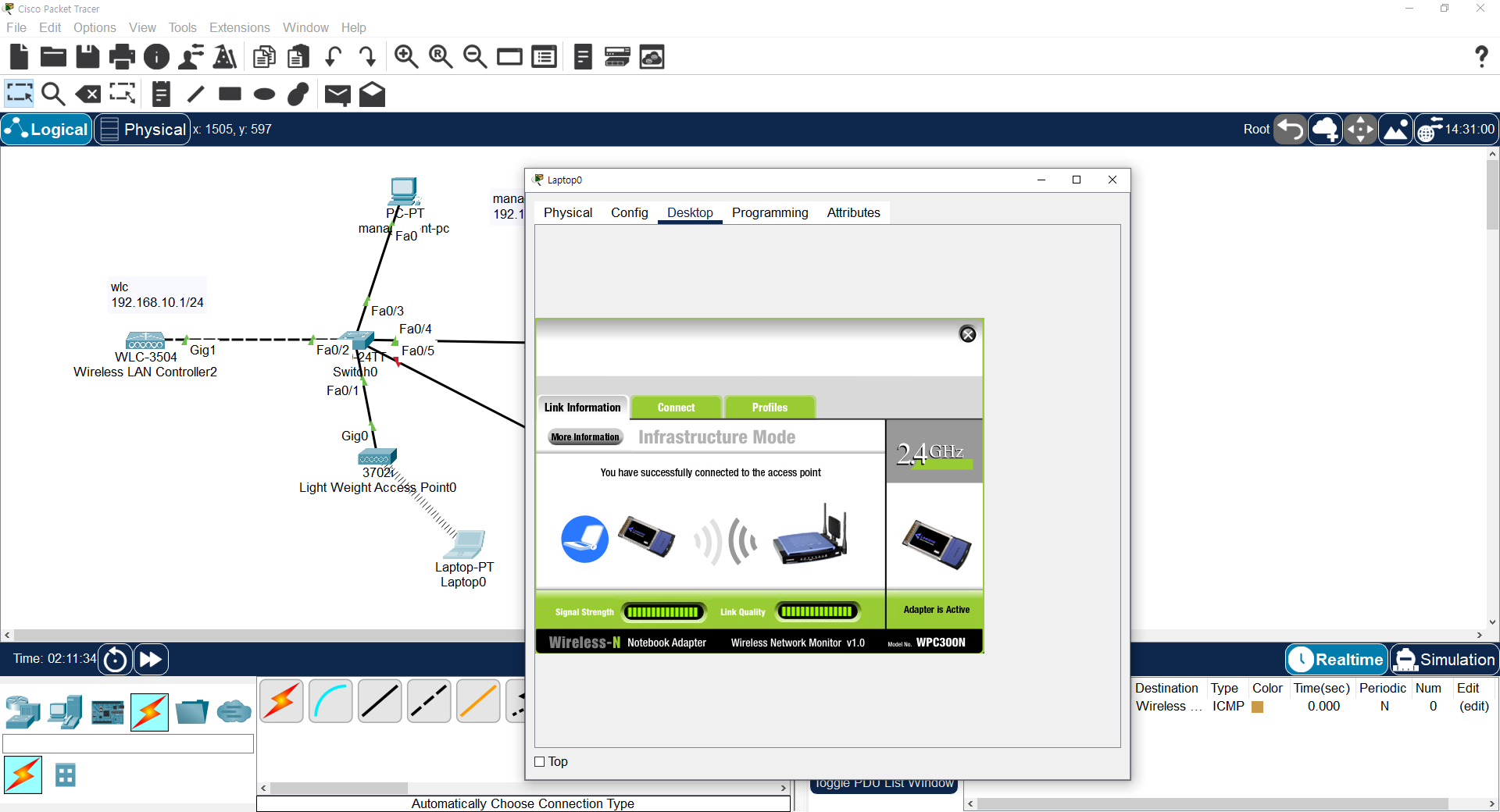
성공적으로 연결된 것을 확인할 수 있다.
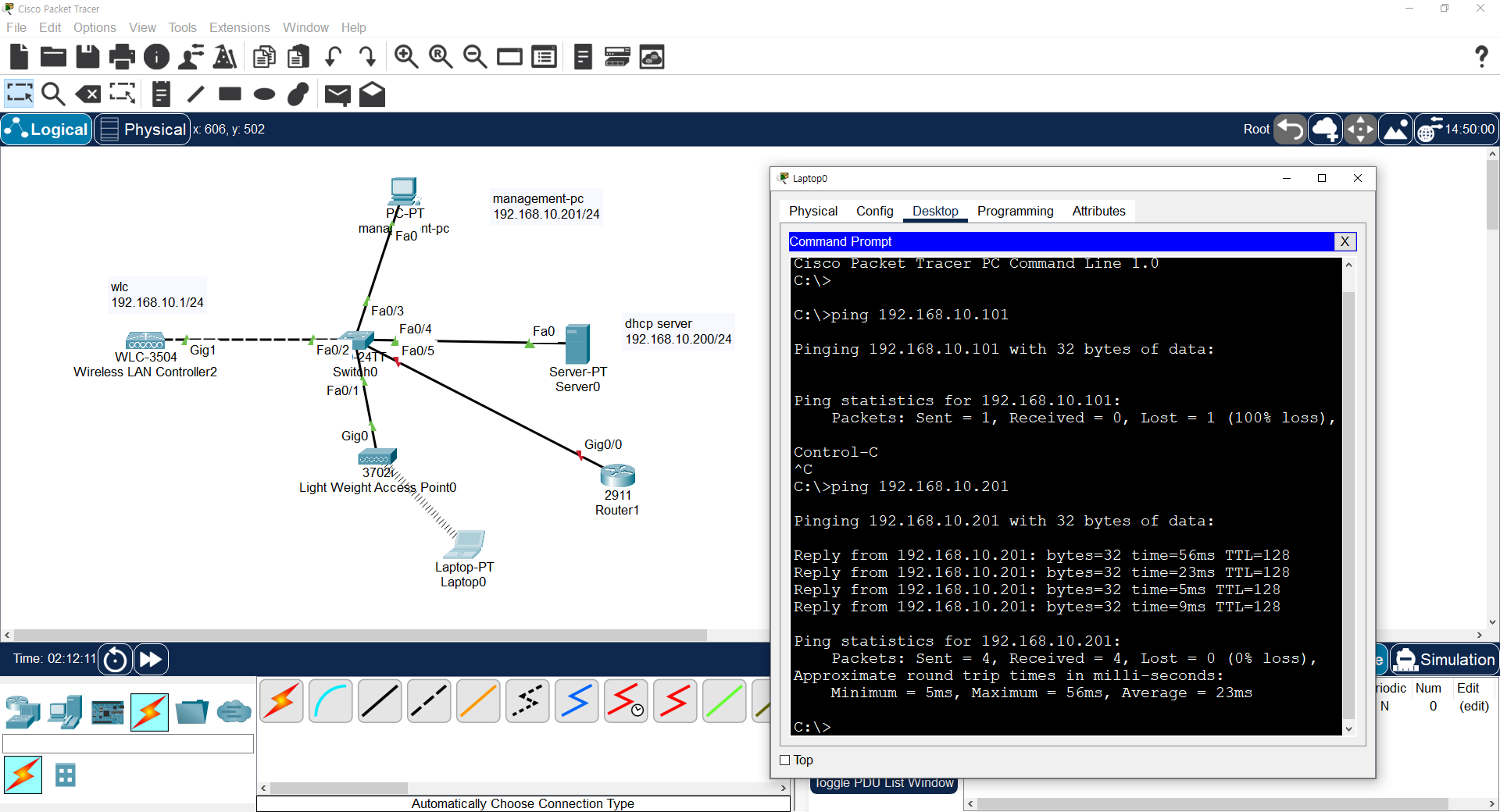
정상적으로 통신이된다. 사실 WLC를 처음 만져봐서 AP 등록하고 무선 네트워크 뿌리는 방법만 알아봤는데 시간 날때 원래 목적이었던 CAPWAP 구성 방식과 VLAN 별로 나눠서 구축하는 것도 알아와보도록 하겠다.
'네트워크 > 무선 네트워크' 카테고리의 다른 글
| Evil twin attack 실습 (0) | 2023.05.26 |
|---|---|
| Rogue AP와 Evil twin Attack (0) | 2023.03.02 |
